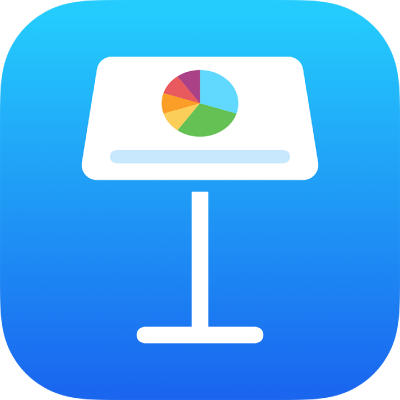
Gravar vídeo e áudio no Keynote do iPad
Você pode gravar vídeo no dispositivo e adicioná-lo diretamente a um slide. Você também pode adicionar uma gravação de áudio a um único slide, o que é útil quando a apresentação está sendo visualizada remotamente.
Para saber como adicionar um arquivo de vídeo e áudio existente a um slide ou apresentação, consulte Adicione vídeo e áudio.
Gravar um vídeo
Acesse o app Keynote
 no iPad.
no iPad.Abra uma apresentação e faça uma destas ações:
toque em
 no canto inferior direito de um marcador de posição de mídia e toque em “Tirar Foto ou Gravar Vídeo”.
no canto inferior direito de um marcador de posição de mídia e toque em “Tirar Foto ou Gravar Vídeo”.Toque em
 na barra de ferramentas e toque em Câmera.
na barra de ferramentas e toque em Câmera.
Toque em Vídeo, toque em
 para começar a gravação e toque em
para começar a gravação e toque em  para parar.
para parar.Para assistir ao vídeo, toque em
 .
.Execute uma das seguintes ações:
Insira o vídeo: Toque em Usar Vídeo.
Grave o vídeo novamente: Toque em Tirar Novamente.
Cancelar e retornar à apresentação: Toque em Tirar Novamente e toque em Cancelar.
Arraste qualquer ponto azul para redimensionar o vídeo.
Nota: não é possível editar o vídeo no Keynote. O vídeo está disponível no app Fotos do dispositivo, onde você pode editá-lo.
Gravar áudio
Acesse o app Keynote
 no iPad.
no iPad.Abra uma apresentação, toque em
 na barra de ferramentas e toque em Gravar Áudio.
na barra de ferramentas e toque em Gravar Áudio.Nota: após gravar, você pode inserir a gravação onde desejar na apresentação.
Toque em
 e comece a gravar; quando quiser parar, toque em
e comece a gravar; quando quiser parar, toque em  .
.Enquanto estiver gravando, você pode rolar, ampliar/reduzir e visualizar slides diferentes.
Para avaliar a gravação, toque em
 .
.Para pré-visualizar a partir de um ponto específico, passe o dedo à esquerda ou direita na gravação para posicionar a linha azul e toque em
 .
.Para editar a gravação, toque em
 e faça o seguinte:
e faça o seguinte:Regravar uma seção: arraste os puxadores azuis para selecionar a seção. Toque em
 para gravar sobre a seção.
para gravar sobre a seção.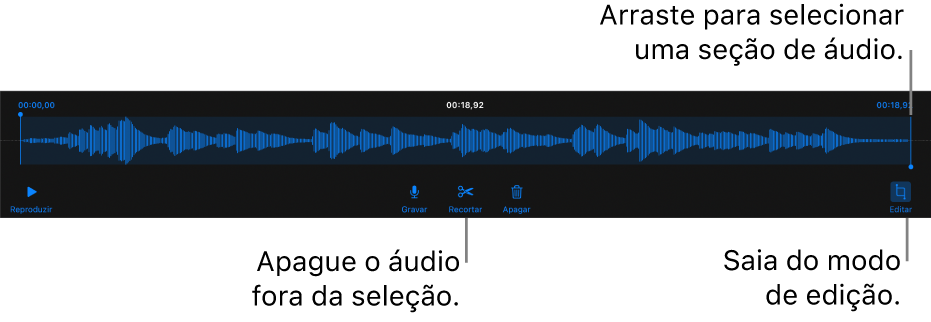
Recortar: arraste os puxadores azuis para definir a seção que deseja manter. Toque em
 para apagar tudo que estiver fora dos puxadores.
para apagar tudo que estiver fora dos puxadores.Apagar toda ou parte da gravação: arraste os puxadores azuis para definir a seção que deseja apagar. toque em
 para apagar tudo que estiver dentro dos puxadores.
para apagar tudo que estiver dentro dos puxadores.
Vá para o slide onde deseja adicionar a gravação, toque em Inserir ou OK na parte superior da tela e arraste a gravação para movê-la.
O áudio gravado aparece como um objeto no slide ao editar a apresentação, mas ele não fica visível ao apresentar.
Para reproduzir a gravação, toque em
 para selecioná-la e toque nela novamente. Para editar ou apagar a gravação depois de adicioná-la a um slide, toque-a e toque em Editar ou Apagar.
para selecioná-la e toque nela novamente. Para editar ou apagar a gravação depois de adicioná-la a um slide, toque-a e toque em Editar ou Apagar.
Você também pode compartilhar a gravação como um arquivo de áudio. No slide, toque na gravação e toque em Compartilhar.
Para saber mais sobre como dimensionar o tempo do vídeo e do áudio da apresentação, consulte Editar vídeo e áudio.